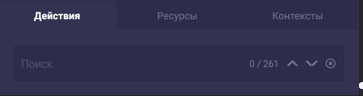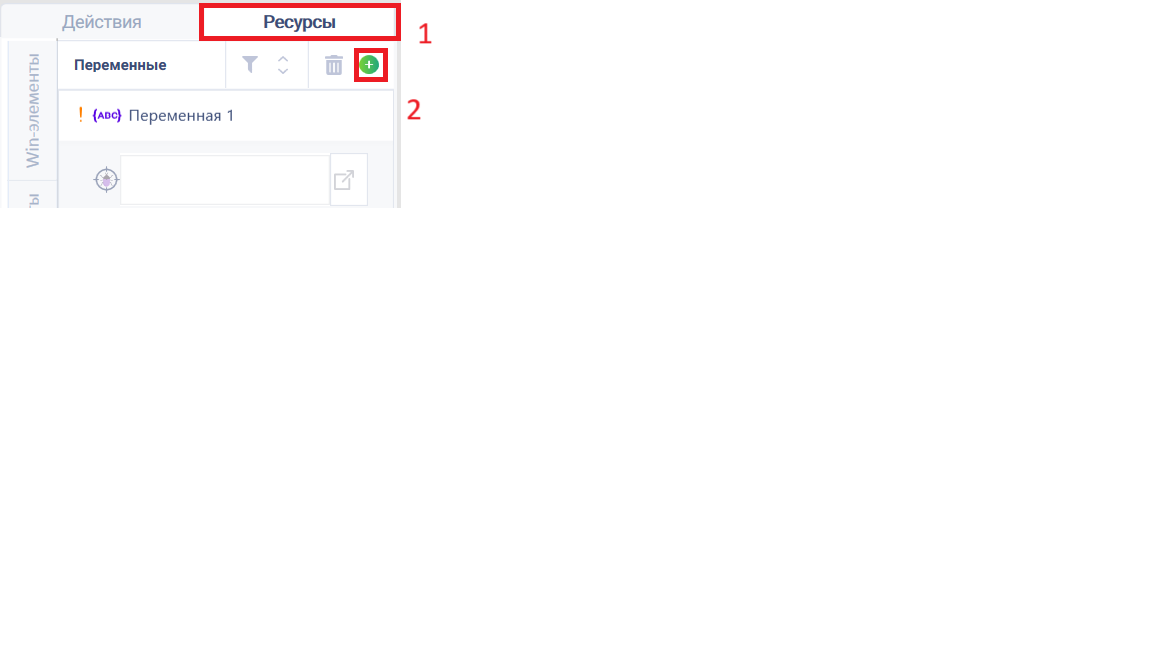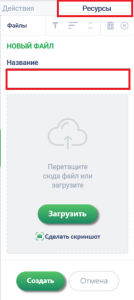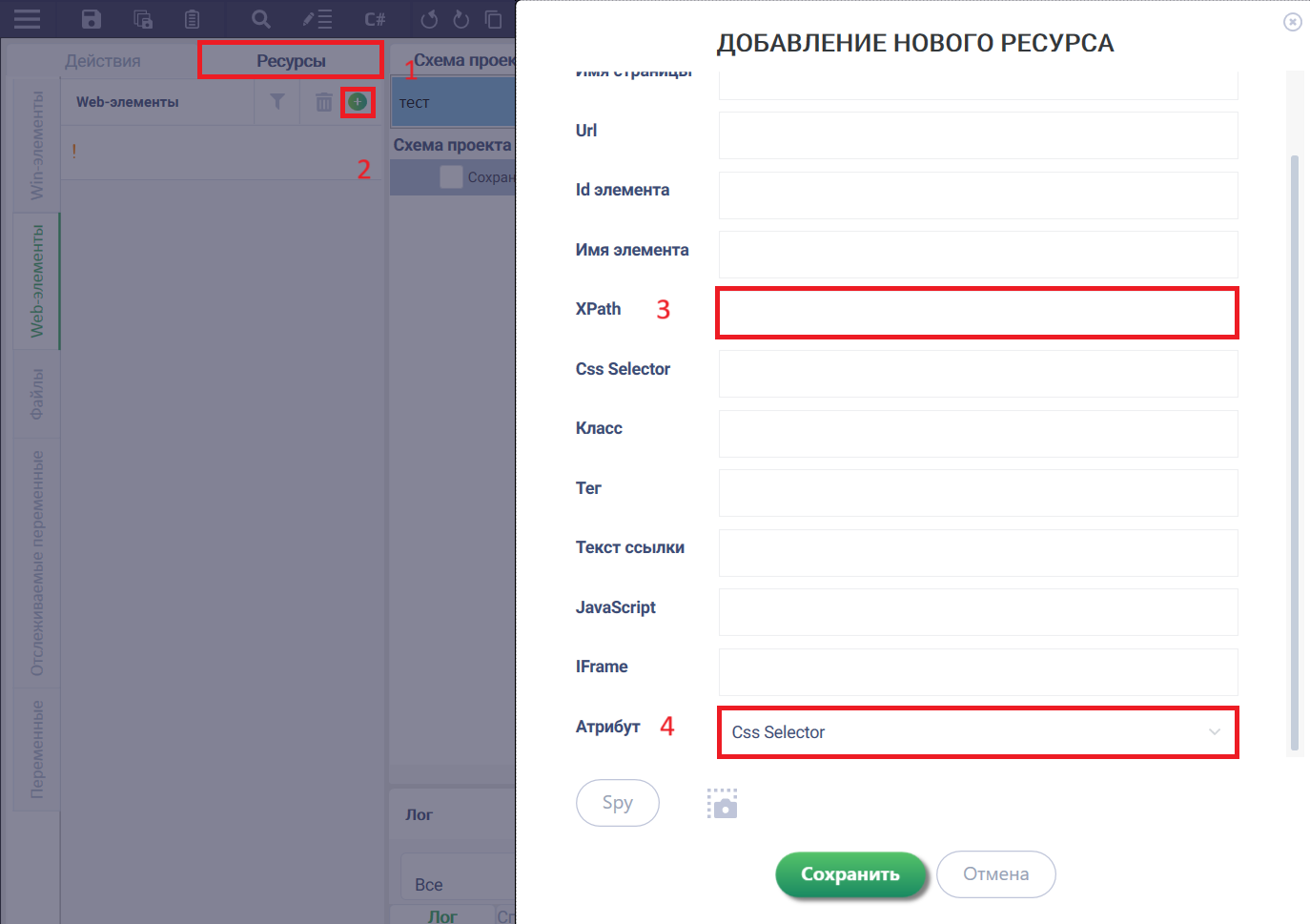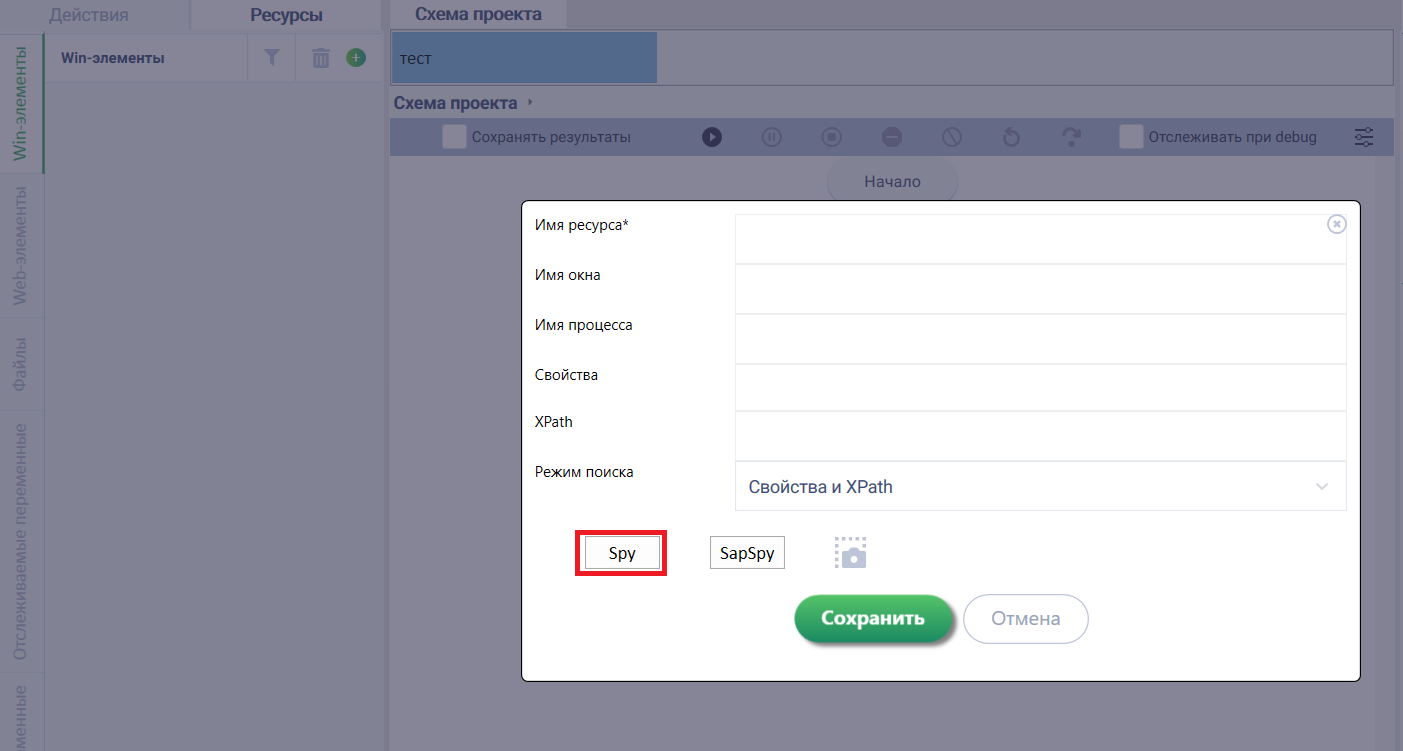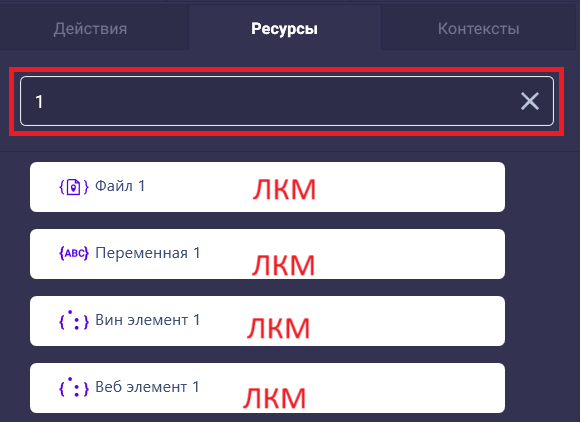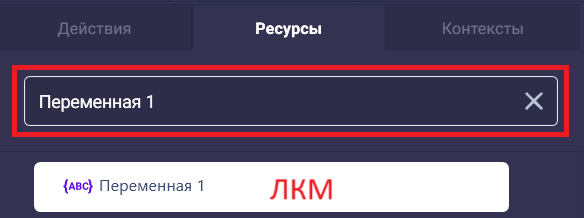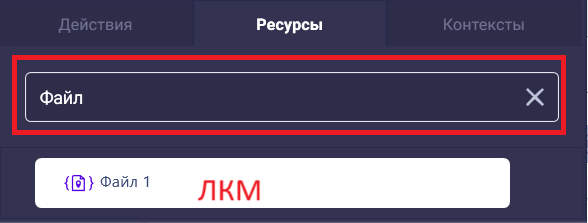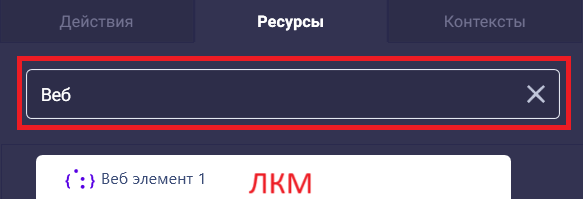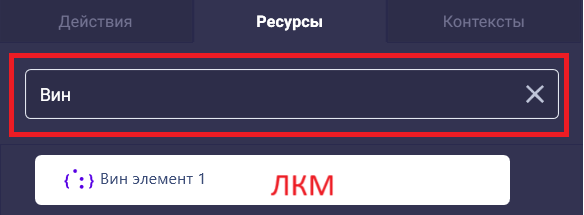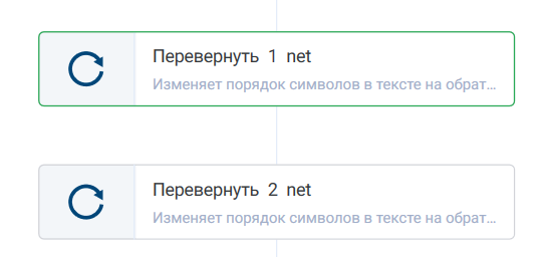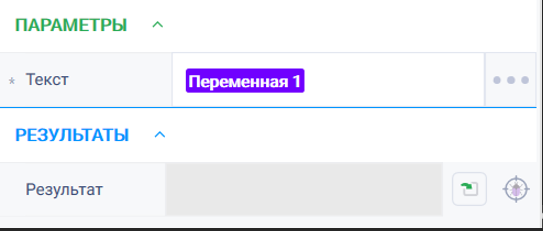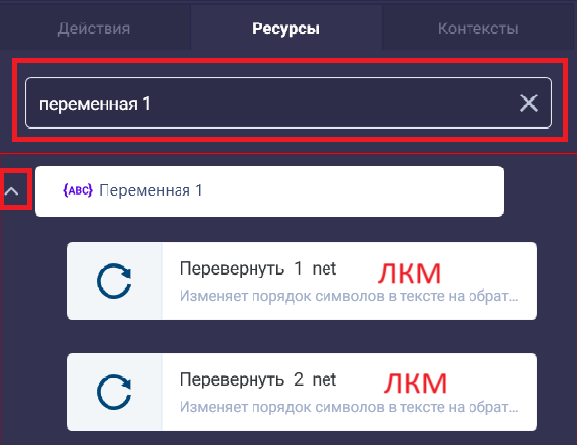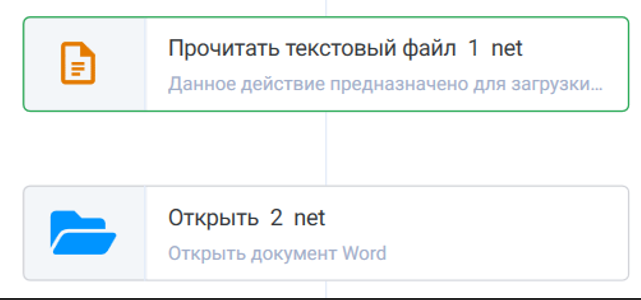История страницы
Поиск действий по используемым переменным
...
описан для существующих релизов:
- Поиск действий по используемым переменным для релизов до 2.19.0
- Поиск действий по используемым переменным для релизов начиная с версии 2.20.0 и выше
Поиск действий по используемым переменным для релизов до 2.19.0
Для того, чтобы осуществлять поиск по используемым переменным необходимо:
...
Необходимым условием является то, что в проекте робота должны быть созданы переменные и остальные ресурсы.
Ресурс Ресурс может использоваться в качестве параметра или результата в зависимости от потребностей , напрямую или в качестве свойства (например winelement.xPath).
Для Для этого нужно:
На верхней панели нажать на кнопку "Поиск" (Лупа) - отображается , отобразится строка поиска, внутри которой написано "Поиск ресурса..." и иконка лупы.
- В верхней панели студии нажать на иконку поиска. Отображаются Отобразятся три вкладки: "Ресурсы", "Действия" и "Контексты"
- Выбрать вкладку "Ресурсы". Вид , вид ресурса "Переменные".Вкладка Вкладка "Ресурсы" расположена между "Действия" и "Контексты"
- В списке переменных переменных раскрыть список действий, где где она используется. используется
- Нажать на используемое действие.
Рассмотрим последовательно следующие действия по поиску используемых переменных.
№ |
...
Действие |
1 |
...
Отображение вкладки "Ресурсы" и её строки поиска |
Рисунок 1 - ВП1 (VP1)
1.1 Выбрать вкладку "Ресурсы"
...
2 |
...
...
Создание ресурсов |
...
2.1 Создание переменной
Рисунок 3 – ПР2 (PR2)
2.2 Создание ресурса "файл".
2.3 Создание ресурса веб элемента
Рисунок 5 - НРВ2 (NRW2)
где,
1 – Вкладка ресурсы
2 – Кнопка создать ресурс
3 – Поле ввода атрибута, по которому робот будет обращаться
4 – Выпадающий список, в котором мы будем выбирать атрибут
2.4 Создание ресурса win элемента
Рисунок 6 - СРвин2 (CRwin2)
Для создания win элемента необходимо запустить шпиона. В шпионе необходимо выбрать кнопку захватить и далее уже навестись на нужный win элемент и путем зажатия кнопки LCTRL и ЛКМ мы захватываем нужный нам элемент. После уже нажимаем кнопку сохранить.
3. В проекте есть ресурсы, но ресурсы нигде не используются.
Вводим 1 в поле ресурсы
Рисунок 7 - КП3 (KP3)
Вводим Переменная 1
Рисунок 8 - КПП3 (KPP3)
Вводим Файл
Рисунок 9 – КФ3 (KPH3)
Вводим Веб
Рисунок 10 - Квеб3 (Kweb3)
Вводим Вин
Рисунок 11 - Квин3 (Kwin3)
Так как ресурсы не используется нигде, около записи с ресурсами нет выпадающего списка (нет кнопки "Развернуть") и при клике по записи с самим ресурсом ничего не происходит
4 Поиск действий по используемым Переменным
4.1 Добавить два действия "Перевернуть 1" и "Перевернуть 2"
Добавить два действия "Перевернуть 1" и "Перевернуть 2"
Рисунок 12 - 4.1
...
3 | В проекте есть ресурсы, но ресурсы не используются нигде |
4 | Поиск действий по используемым Переменным |
5 | Поиск действий по используемым Файлам |
6 | Поиск действий по используемым Web-элементам |
7 | Поиск действий по используемым Win-элементам |
8 | Поиск действий по используемым свойствам ресурсов |
9 | Проверка с несколькими ресурсами одного типа |
10 | Переоткрыть студию и еще раз проверить каждую вкладку на вкладке "Ресурсы" в функционале "Поиск" |
11 | Проверка, когда в одном действии одновременно используются ресурсы разных типов |
12 | Поиск по частичному совпадению |
13 | Удаление из параметров и результатов действий ресурсов и свойств ресурсов |
14 | Удаление действий, в которых используются ресурсы и их свойства |
15 | Удаление ресурсов |
1 . Отображение вкладки "Ресурсы" и её строки поиска
1.1 Выбрать вкладку "Ресурсы"
2. Создание ресурсов
2.1 Создание переменной
2.2 Создание ресурса "файл".
2.3 Создание ресурса веб-элемента
Где
1 – Вкладка ресурсы
2 – Кнопка создать ресурс
3 – Поле ввода атрибута, по которому робот будет обращаться
4 – Выпадающий список, в котором мы будем выбирать атрибут
2.4 Создание ресурса win-элемента
Для создания win-элемента необходимо запустить шпиона. В шпионе необходимо выбрать кнопку захватить и далее уже навести на нужный win-элемент и с помощью нажатия клавиши CTRL и ЛКМ мы захватываем нужный нам элемент. После необходимо нажать на кнопку сохранить.
3. В проекте есть ресурсы, но ресурсы нигде не используются.
Вводим 1 в поле "Ресурсы".
Вводим "Переменная 1".
Вводим "Файл".
Вводим "Веб".
Вводим "Вин".
Так как ресурсы не используются нигде, около записи с ресурсами нет выпадающего списка (нет кнопки "Развернуть") и при клике по записи с самим ресурсом ничего не происходит.
4. Поиск действий по используемым Переменным
4.1 Добавить два действия "Перевернуть 1" и "Перевернуть 2"
Добавить два действия "Перевернуть 1" и "Перевернуть 2"
В "Перевернуть 1" указать в качестве входного параметра "Текст" ресурс "Переменная 1"
В "Перевернуть 2" указать в качестве выходного параметра ресурс "Переменная 1
4.2
Рисунок 13 - П1
...
4.2 На верхней панели нажать на кнопку "Поиск" (Лупа), выбрать вкладку "Ресурсы" и очистить строку поиска (см в п. 1.1)
4.3 Активировать поиск, введя в него слово "Переменная"
4.4 Развернуть выпадающий список у ресурса "Переменная"
4.5 Кликнуть на каждый элемент выпадающего списка: "Перевернуть 1" и "Перевернуть 2"
Рисунок 15 - КП4 (KP4)
Если мы кликнем на «Перевернуть 1», «Перевернуть 2», то нас перекинет на само действие, где данная переменная используется
5 Поиск действий по используемым Файлам
5.1 Добавить два действия "Прочитать текстовый файл 1" и "Открыть 1"(например, из группы "Word").
Рисунок 16 - 5.1
5.2 В "Прочитать текстовый файл 1" указать в качестве входного параметра ресурс "Файл 1".
Рисунок 17 - 5.2
5.3 В "Открыть 1" указать в качестве входного параметра ресурс "Файл 1"
Рисунок 18 - 5.3
5.4 На верхней панели нажать на кнопку "Поиск" (Лупа), выбрать вкладку "Ресурсы" и очистить строку поиска (см в п. 1.1)
4.3 5.5 Активировать поиск, введя в него слово "ФайлПеременная"
54.6 4 Развернуть выпадающий список у ресурса "Файл 1Переменная"
4.5 .7 Кликнуть на каждый элемент выпадающего списка: ""Прочитать текстовый файл Перевернуть 1" и "Открыть 1Перевернуть 2"
Рисунок 19 - КФ5 (KPH5)
Если мы кликнем на «Перевернуть 1», «Перевернуть 2», то нас перекинет на само действие, где данная переменная используется.
5. Поиск действий по используемым Файлам
5.1 Добавить два действия При клике на строку с записью "Прочитать текстовый файл 1" студия пролистывает сценарий и фокусируется на действии "Прочитать текстовый файл "Открыть 1", на панели свойств отображаются свойства действия "Прочитать текстовый файл 1"
При клике на строку с записью "Открыть 1" студия пролистывает сценарий и фокусируется на действии "Открыть 1", на панели свойств отображаются свойства действия "Открыть 1
6 Поиск действий по используемым Web-элементам
6.1 Добавить два действия "Отправить текст 1" и "Отправить клик 1"
Рисунок 20 - 6.1
(например, из группы "Word").
5.2 В "Прочитать текстовый файл 1" указать в качестве входного параметра ресурс "Файл 1".
5.3 В "Открыть 1" указать 6.2 В "Отправить текст 1" указать в качестве входного параметра ресурс "Веб-элемент Файл 1"
Рисунок 21 - 6.2
6.3 В "Отправить клик 1" указать в качестве входного параметра ресурс "Веб-элемент 1"
Рисунок 22 - 6.3
5.4 На верхней панели нажать на кнопку "Поиск" (Лупа), выбрать вкладку "Ресурсы" 6.4 На верхней панели нажать на кнопку "Поиск" (Лупа), выбрать вкладку "Ресурсы" и очистить строку поиска
65.5 5 Активировать поиск, введя в него слово "Веб-элементФайл"
5.6 .6 Развернуть выпадающий список у ресурса "Веб-элемент Файл 1"
65.7 7 Кликнуть на каждый элемент выпадающего списка: ""Отправить текст Прочитать текстовый файл 1" и "Отправить клик Открыть 1"
Рисунок 23 - ВебК6 (WebK6)
При При клике на строку с записью "Отправить текст Прочитать текстовый файл 1" студия пролистывает сценарий и фокусируется на действии "Отправить текст Прочитать текстовый файл 1", на панели свойств отображаются свойства действия "Отправить текст Прочитать текстовый файл 1"
При клике на строку с записью "Отправить клик Открыть 1" студия пролистывает сценарий и фокусируется на действии "Отправить клик Открыть 1", на панели свойств отображаются свойства действия "Отправить клик Открыть 1".
7 6. Поиск действий по используемым WinWeb-элементам
76.1 1 Добавить два действия "Фокус на элементе Отправить текст 1" и "Получить текст элемента Отправить клик 1"
Рисунок 24 - 7.1
6.2 В "Отправить текст 7.2 В "Фокус на элементе 1" указать в качестве входного параметра ресурс "ВинВеб-элемент 1"
Рисунок 25 - 7.2
6.3. В "Отправить клик 7.3 В "Получить текст элемента 1" указать в качестве входного параметра ресурс "ВинВеб-элемент 1"
Рисунок 26 - 7.3
6.4 7.4 На верхней панели нажать на кнопку "Поиск" (Лупа), выбрать вкладку "Ресурсы" и очистить строку поиска
76.5 5 Активировать поиск, введя в него слово "ВинВеб-элемент"
76.6 6 Развернуть выпадающий список у ресурса "ВинВеб-элемент 1"
6.7 .7 Кликнуть на каждый элемент выпадающего списка: "Фокус на элементе Отправить текст 1" и "Получить текст элемента Отправить клик 1"
Рисунок 27 - Вин7 (WinK7)
При клике на строку с записью "Фокус на элементе записью "Отправить текст 1" студия студия пролистывает сценарий и фокусируется на действии "Фокус на элементе действии "Отправить текст 1" , на панели свойств отображаются свойства действия "Фокус на элементе действия "Отправить текст 1"
При клике на строку с записью "Получить текст элемента записью "Отправить клик 1" студия студия пролистывает сценарий и фокусируется на действии "Получить текст элемента действии "Отправить клик 1", на панели свойств отображаются свойства действия "Получить текст элемента действия "Отправить клик 1"
8 7. Поиск действий по используемым свойствам ресурсовWin-элементам
7.1 Добавить два действия "Фокус на элементе 8.1 Добавить действия "Конвертировать данные 1" и "Заменить совпадения Получить текст элемента 1"
Рисунок 28 - 8.1
.
7.2. В "Фокус на элементе 1" указать 8.2 В действии "Конвертировать данные 1" в качестве входного параметра указать свойство ресурса ресурс "Вин-элемент 1" : "Вин-элемент 1.WindowName"
Рисунок 29 - 8.2
.
7.3. В "Получить текст элемента 1" указать в качестве входного параметра ресурс 8.3 В действии "Заменить совпадения 1" в качестве выходного параметра указать свойство ресурса "Вин-элемент 1" : "Вин-элемент 1.Definition"
Рисунок 30 - 8.3
7.4 8.4 На верхней панели нажать на кнопку "Поиск" (Лупа), выбрать вкладку "Ресурсы" и очистить строку поиска.
87.5 5 Активировать поиск, введя в него слово "Вин-элемент".
87.6 6 Развернуть выпадающий список у ресурса "Вин-элемент 1."
Рисунок 31 - 8.6
8.7 Добавить действия "Конвертировать данные 2" и "Заменить совпадения 2"
Рисунок 32 - 8.6
8.8 В действии "Конвертировать данные 2" в качестве входного параметра указать свойство ресурса "Веб-элемент 1" : "Веб-элемент 1.XPath"
Рисунок 33 - 8.8
8.9 В действии "Заменить совпадения 2" в качестве выходного параметра указать свойство ресурса "Веб-элемент 1" : "Веб-элемент 1.DisplayName"
Рисунок 34 - 8.9
8.10 На верхней панели нажать на кнопку "Поиск" (Лупа), выбрать вкладку «Ресурсы». Активировать поиск, введя в него "Веб-элемент" Развернуть выпадающий список у ресурса "Веб-элемент 1"
Рисунок 35 - 8.10
8.11 На верхней панели нажать на кнопку "Поиск" (Лупа), выбрать вкладку «Ресурсы». Активировать поиск, введя в него "Файл" Развернуть выпадающий список у ресурса "Файл 1" на вкладке "Файлы"
Рисунок 36 - 8.11
7.7 Кликнуть на каждый элемент выпадающего списка: "Фокус на элементе 1" и "Получить текст элемента 1".
При клике на строку с записью "Фокус на элементе 1" студия пролистывает сценарий и фокусируется на действии "Фокус на элементе 1" , на панели свойств отображаются свойства действия "Фокус на элементе 1"
При клике на строку с записью "Получить текст элемента 1" студия пролистывает сценарий и фокусируется на действии "Получить текст элемента 1", на панели свойств отображаются свойства действия "Получить текст элемента 1".
8. Поиск действий по используемым свойствам ресурсов
8.1 Добавить действия "Конвертировать данные 1" и "Заменить совпадения 1".
8.2 В действии "Конвертировать данные 1" в качестве входного параметра указать свойство ресурса "Вин-элемент 1" : "Вин-элемент 1.WindowName"
8.3 В действии "Заменить совпадения 1" в качестве выходного параметра указать свойство ресурса "Вин-элемент 1": "Вин-элемент 1.Definition"
8.4 8.12 На верхней панели нажать на кнопку "Поиск" (Лупа), выбрать вкладку «Ресурсы». "Ресурсы".
8.5 Активировать поиск, введя в него цифру "1" Вин-элемент".
8.6 Развернуть выпадающий список у каждого из ресурсов
Рисунок 37 - 8.12
9 Проверка с несколькими ресурсами одного типа
9.1 Создать еще несколько ресурсов (например, еще по 5-10 штук):
- несколько переменных
- несколько ресурсов-файлов
- несколько веб-элементов
- несколько вин-элементов
9.2 Добавить в сценарий много разных действий, в параметрах и результатах которых указать только что созданные ресурсы и свойства данных ресурсов (касается всех ресурсов, кроме переменных)
ресурса "Вин-элемент 1".
8.7 Добавить действия "Конвертировать данные 2" и "Заменить совпадения 2".
8.8 В действии "Конвертировать данные 2" в качестве входного параметра указать свойство ресурса "Веб-элемент 1": "Веб-элемент 1.XPath".
8.9 В действии "Заменить совпадения 2" в качестве выходного параметра указать свойство ресурса "Веб-элемент 1" : "Веб-элемент 1.DisplayName".
8.10 9.3 На верхней панели нажать на кнопку "Поиск" (Лупа), выбрать вкладку "Ресурсы" и проверить каждый из типов ресурсов, активировав поиск вводом имени ресурса
Рисунок 38 - 9.3
10 Переоткрыть студию и еще раз проверить каждую вкладку на вкладке "Ресурсы" в функционале "Поиск"
11 Проверка, когда в одном действии одновременно используются ресурсы разных типов
11.1 Добавить в сценарий действие "Добавить элемент 1", увеличить количество параметров
Рисунок 39 - 11.1
11.2 В параметре "Объект" указать ресурс "Переменная 1"
В параметре "Объект 1" указать свойство ресурса "Файл 1" : "Файл 1.Value"
В параметре "Объект 2" указать свойство ресурса "Веб-элемент 1" : "Веб-элемент 1.XPath"
В параметре "Объект 3" указать свойство ресурса "Вин-элемент 1" : "Вин-элемент 1.Definition"
Рисунок 40 - 11.2
11.3 На верхней панели нажать на кнопку "Поиск" (Лупа), выбрать вкладку "Ресурсы" и проверить каждый ресурс, активировав поиск вводом имени ресурса
Рисунок 41 - 11.3
12 Поиск по частичному совпадению
12.1 В настройках студии в поле "Поиск по строгому совпадению" убрать галочку, если установлена
Рисунок 42 - строгий поиск
12.2 Ввести в поле поиска: Переменная
12.3 Ввести в поле поиска: Файл
12.4 Ввести в поле поиска: Веб-элемнт
12.5 Ввести в поле поиска: Вин-эемент
13 Удаление из параметров и результатов действий ресурсов и свойств ресурсов
13.1 Удалить из всех параметров и результатов действий все ссылки на ресурсы
13.2 На верхней панели нажать на кнопку "Поиск" (Лупа), выбрать вкладку "Ресурсы" и проверить каждый ресурс, активировав поиск по имени ресурса тут есть баг если убрать переменные из действий и искать в ресурсах, то он все равно будет показывать, что переменная в действии используется, хотя эта переменная удалена из действия. Помогает только перезагрузка студии.
Рисунок 43 -13.2
14 Удалений действий, в которых используются ресурсы и их свойства
14.1 В параметрах и результатах действий указать ресурсы и их свойства
14.2 Удалить некоторые действия, в которых используются ресурсы
«Ресурсы». Активировать поиск, введя в него "Веб-элемент" Развернуть выпадающий список у ресурса "Веб-элемент 1"
8.11 На верхней панели нажать на кнопку "Поиск" (Лупа), выбрать вкладку «Ресурсы». Активировать поиск, введя в него "Файл" Развернуть выпадающий список у ресурса "Файл 1" на вкладке "Файлы".
8.12 На верхней панели нажать на кнопку "Поиск" (Лупа), выбрать вкладку «Ресурсы». Активировать поиск, введя в него цифру "1" Развернуть выпадающий список у каждого из ресурсов.
9. Проверка с несколькими ресурсами одного типа
9.1 Создать еще несколько ресурсов (например, еще по 5-10):
- несколько переменных
- несколько ресурсов-файлов
- несколько веб-элементов
- несколько вин-элементов
9.2 Добавить в сценарий много разных действий, в параметрах и результатах которых указать только что созданные ресурсы и свойства данных ресурсов (касается всех ресурсов, кроме переменных).
9.3 На верхней панели нажать на кнопку "Поиск" (Лупа), выбрать вкладку "Ресурсы" и проверить каждый из типов ресурсов, активировав поиск вводом имени ресурса.
10. Переоткрыть студию и еще раз проверить каждую вкладку на вкладке "Ресурсы" в функционале "Поиск".
11. Проверка, когда в одном действии одновременно используются ресурсы разных типов.
11.1 Добавить в сценарий действие "Добавить элемент 1", увеличить количество параметров.
11.2 В параметре "Объект" указать ресурс "Переменная 1".
В параметре "Объект 1" указать свойство ресурса "Файл 1": "Файл 1.Value".
В параметре "Объект 2" указать свойство ресурса "Веб-элемент 1": "Веб-элемент 1.XPath".
В параметре "Объект 3" указать свойство ресурса "Вин-элемент 1": "Вин-элемент 1.Definition".
11.3 14.3 На верхней панели нажать на кнопку "Поиск" (Лупа), выбрать вкладку "Ресурсы" и проверить каждый ресурс, активировав поиск по вводом имени ресурса.
Удалим действие «Прочитать текстовый файл»
Рисунок 44 - 14.3.1
Результат
Рисунок 45 - 14.3.2
15 Удаление ресурсов
15.1 В параметрах и результатах действий указать ресурсы и их свойства
15.2 Удалить все ресурсы
12. Поиск по частичному совпадению.
12.1 В настройках студии в поле "Поиск по строгому совпадению" убрать галочку, если установлена.
12.2 Ввести в поле поиска: Переменная.
12.3 Ввести в поле поиска: Файл.
12.4 Ввести в поле поиска: Веб-элемент.
12.5 Ввести в поле поиска: Вин-элемент.
13 Удаление из параметров и результатов действий ресурсов и свойств ресурсов.
13.1 Удалить из всех параметров и результатов действий все ссылки на ресурсы.
13.2 15.3 На верхней панели нажать на кнопку "Поиск" (Лупа), выбрать вкладку "Ресурсы" и проверить каждый ресурс, активировав поиск по имени ресурса
Давайте удалим параметр Файл и проверим
Рисунок 46 - 15.3.1
Результат
Рисунок 47 - 15.3.2
Как видим поиск не дал результатов, т.к. ресурс удален
...
№
...
Действие
...
Ожидаемый результат
...
1
тут есть баг если убрать переменные из действий и искать в ресурсах, то он все равно будет показывать, что переменная в действии используется, хотя эта переменная удалена из действия. Помогает только перезагрузка студии.
14. Удалений действий, в которых используются ресурсы и их свойства.
14.1 В параметрах и результатах действий указать ресурсы и их свойства.
14.2 Удалить некоторые действия, в которых используются ресурсы.
14.3
Отображение вкладки "Ресурсы" и её строки поиска
На верхней панели нажать на кнопку "Поиск" (Лупа)
...
, выбрать вкладку "Ресурсы"
...
- Отображаются три вкладки:
Вкладка "Ресурсы" расположена между "Действия" и "Контексты" - Отображается строка поиска, внутри которой написано "Поиск ресурса..." и иконка лупы.
и проверить каждый ресурс, активировав поиск по имени ресурса.
Удалим действие «Прочитать текстовый файл».
Результат
15. Удаление ресурсов
15.1 В параметрах и результатах действий указать ресурсы и их свойства.
15.2 Удалить все ресурсы.
15.3 На верхней панели нажать на кнопку "Поиск" (Лупа), выбрать вкладку "Ресурсы" и проверить каждый ресурс, активировав поиск по имени ресурса.
Давайте удалим параметр Файл и проверим.
Результат
Как видим поиск не дал результатов, т.к. ресурс удален.
Поиск действий по используемым переменным для релизов начиная с версии 2.20.0 и выше
На вкладке «Ресурсы» на все вкладки добавлено поле поиска.
Поле расположено на каждой вкладке в правом верхнем углу.
Строка поиска находится сверху, как показано на скриншотах ниже.
Строка поиска на панели «Переменные»
Строка поиска на панели «Отслеживаемые переменные»
Строка поиска на панели «Файлы»
Строка поиска на панели "Web-элементы"
Строка поиска на панели "Win-элементы"
Поиск общий, т.е. при вводе слова/фразы в поле, Студия ищет слова/фразы по вкладкам всех ресурсов. Результаты отображаются также, как при поиске по действиям: слева остаются только те вкладки, на которых есть совпадения, но на каждой вкладке отображаются только ресурсы соответствующего типа.
Поиск производится только по текущей вкладке ресурсов. При переключении на другую вкладку введенный текст в поисковой строке удаляется. Но при возвращении на предыдущую вкладку, введенный в поисковой строке текст остается.
Пример:
Открываем вкладку "Переменные".
Вводим "Тест" в поисковую строку.
На текущей вкладке ресурсов отобразились все найденные переменные. Переходим на вкладку "Файлы". Поисковая строка пустая. Возвращаемся на вкладку "Переменные". Введенный "Тест" остался в поисковой строке.
На панели "Web-элементы" и "Win-элементы" при поиске ресурса демонстрируются группы с найденными элементами. Отображаются только те группы, которые содержат найденные элементы. Если в названии группы есть совпадение, но она не содержит подходящих элементов, то в результат группа не попадет.
При нажатии на группу раскрывается список с найденными в ней элементами.
Имеется возможность поиска по строгому совпадению и нестрогому в зависимости от соответствующего параметра из настроек Студии, т.е. также, как работают сейчас и др. поля поиска.
Включенный параметр "Поиск по строгому совпадению" должен работать с поиском по ресурсам также, как и в других поисках
На вкладках вин- и веб-элементов результаты поиска отображаются без их группировок или, как минимум, отображаются только группы, в которых есть совпадения по названию элементов, а сами группы раскрыты.
Панель "Web-элементы":
Панель "Win-элементы":
Вместе с поиском можно использовать фильтрацию и сортировку. Сортировка будет сортировать найденные файлы или переменные, так как сортировка реализована только на вкладках "Файлы" и "Переменные". Фильтрация будет выводить неиспользуемые ресурсы (так как в настоящее время реализован только один фильтр "Неиспользуемые".
У каждого неиспользуемого в схеме ресурса появляется иконка восклицательного знака . Более подробную информацию можно посмотреть тут Восклицательный знак у неиспользуемых ресурсов.
...
2
...
Создание ресурсов
- Создать переменную с именем "Переменная 1"
- Создать ресурс-файл с именем "Файл 1"
- Создать веб-элемент с именем "Веб-элемент 1"
- Создать вин-элемент с именем "Вин-элемент 1"
...
Ресурсы созданы
...
3
...
В проекте есть ресурсы, но ресурсы не используются нигде
- На вкладке "Ресурсы" ввести "1" в строку поиска
- Кликнуть на каждый ресурс на вкладке "Ресурсы"
- На вкладке "Ресурсы" ввести "Переменная" в строку поиска
- Кликнуть на ресурс "Переменная 1" на вкладке "Ресурсы"
- На вкладке "Ресурсы" ввести "Файл" в строку поиска
- Кликнуть на ресурс "Файл 1" на вкладке "Ресурсы"
- На вкладке "Ресурсы" ввести "Веб-элемент" в строку поиска
- Кликнуть на ресурс "Веб-элемент 1" на вкладке "Ресурсы"
- На вкладке "Ресурсы" ввести "Вин-элемент" в строку поиска
- Кликнуть на ресурс "Вин-элемент 1" на вкладке "Ресурсы"
...
- Под строкой поиска отобразилось 4 ресурса "Переменная 1", "Файл 1", "Веб-элемент 1", "Вин-элемент 1".
Так как ресурсы не используется нигде, около записи с ресурсами нет выпадающего списка (нет кнопки "Развернуть") - При клике по записи с каждым из ресурсов ничего не происходит
- На вкладке "Ресурсы" под строкой поиска отображается один ресурс - "Переменная 1"
Так как ресурс не используется нигде, около записи с ресурсом нет выпадающего списка (нет кнопки "Развернуть") - При клике по записи с самим ресурсом ничего не происходит
- На вкладке "Ресурсы" под строкой поиска отображается один ресурс - "Файл 1"
Так как ресурс не используется нигде, около записи с ресурсом нет выпадающего списка (нет кнопки "Развернуть") - При клике по записи с самим ресурсом ничего не происходит
- На вкладке "Ресурсы" под строкой поиска отображается один ресурс - "Веб-элемент 1"
Так как ресурс не используется нигде, около записи с ресурсом нет выпадающего списка (нет кнопки "Развернуть") - При клике по записи с самим ресурсом ничего не происходит
- На вкладке "Ресурсы" под строкой поиска отображается один ресурс - "Вин-элемент 1"
Так как ресурс не используется нигде, около записи с ресурсом нет выпадающего списка (нет кнопки "Развернуть") - При клике по записи с самим ресурсом ничего не происходит
...
4
...
Поиск действий по используемым Переменным
- Добавить два действия "Перевернуть 1" и "Перевернуть 2"
В "Перевернуть 1" указать в качестве входного параметра "Текст" ресурс "Переменная 1"
В "Перевернуть 2" указать в качестве выходного параметра ресурс "Переменная 1" - На верхней панели нажать на кнопку "Поиск" (Лупа), выбрать вкладку "Ресурсы" и очистить строку поиска
- Активировать поиск, введя в него слово "Переменная"
- Развернуть выпадающий список у ресурса "Переменная"
- Кликнуть на каждый элемент выпадающего списка: "Перевернуть 1" и "Перевернуть 2"
...
- Переменная указана в качестве входного и выходного параметров для указанных действий
- Ресурс "Переменная 1" не отображается под строкой поиска
- Под строкой поиска отобразился ресурс "Переменная 1"
- Отображается два действия, в которых используется ресурс "Переменная 1":
"Перевернуть 1" и "Перевернуть 2" - При клике на строку с записью "Перевернуть 1" студия пролистывает сценарий и фокусируется на действии "Перевернуть 1", на панели свойств отображаются свойства действия "Перевернуть 1"
При клике на строку с записью "Перевернуть 2" студия пролистывает сценарий и фокусируется на действии "Перевернуть 1", на панели свойств отображаются свойства действия "Перевернуть 2"
...
5
...
Поиск действий по используемым Файлам
- Добавить два действия "Прочитать текстовый файл 1" и "Открыть 1"(например, из группы "Word")
В "Прочитать текстовый файл 1" указать в качестве входного параметра ресурс "Файл 1"
В "Открыть 1" указать в качестве входного параметра ресурс "Файл 1" - На верхней панели нажать на кнопку "Поиск" (Лупа), выбрать вкладку "Ресурсы" и очистить строку поиска
- Активировать поиск, введя в него слово "Файл"
- Развернуть выпадающий список у ресурса "Файл 1"
- Кликнуть на каждый элемент выпадающего списка: ""Прочитать текстовый файл 1" и "Открыть 1"
...
- Ресурс-файл указан в качестве входного параметра для указанных действий
- Под строкой поиска отсутствуют ресурсы
- Под строкой поиска отобразился ресурс "Файл 1"
- Отображается два действия, в которых используется ресурс "Файл 1":
"Прочитать текстовый файл 1" и "Открыть 1" - При клике на строку с записью "Прочитать текстовый файл 1" студия пролистывает сценарий и фокусируется на действии "Прочитать текстовый файл 1", на панели свойств отображаются свойства действия "Прочитать текстовый файл 1"
При клике на строку с записью "Открыть 1" студия пролистывает сценарий и фокусируется на действии "Открыть 1", на панели свойств отображаются свойства действия "Открыть 1"
...
6
...
Поиск действий по используемым Web-элементам
- Добавить два действия "Отправить текст 1" и "Отправить клик 1"
В "Отправить текст 1" указать в качестве входного параметра ресурс "Веб-элемент 1"
В "Отправить клик 1" указать в качестве входного параметра ресурс "Веб-элемент 1" - На верхней панели нажать на кнопку "Поиск" (Лупа), выбрать вкладку "Ресурсы" и очистить строку поиска
- Активировать поиск, введя в него слово "Веб-элемент"
- Развернуть выпадающий список у ресурса "Веб-элемент 1"
- Кликнуть на каждый элемент выпадающего списка: "Отправить текст 1" и "Отправить клик 1"
...
- Веб-элемент указан в качестве входного параметра для указанных действий
- Под строкой поиска отсутствуют ресурсы
- Под строкой поиска отобразился ресурс "Веб-элемент 1"
- Отображается два действия, в которых используется ресурс "Веб-элемент 1":
"Отправить текст 1" и "Отправить клик 1" - При клике на строку с записью "Отправить текст 1" студия пролистывает сценарий и фокусируется на действии "Отправить текст 1", на панели свойств отображаются свойства действия "Отправить текст 1"
При клике на строку с записью "Отправить клик 1" студия пролистывает сценарий и фокусируется на действии "Отправить клик 1", на панели свойств отображаются свойства действия "Отправить клик 1"
...
7
...
Поиск действий по используемым Win-элементам
- Добавить два действия "Фокус на элементе 1" и "Получить текст элемента 1"
В "Фокус на элементе 1" указать в качестве входного параметра ресурс "Вин-элемент 1"
В "Получить текст элемента 1" указать в качестве входного параметра ресурс "Вин-элемент 1" - На верхней панели нажать на кнопку "Поиск" (Лупа), выбрать вкладку "Ресурсы" и очистить строку поиска
- Активировать поиск, введя в него слово "Вин-элемент"
- Развернуть выпадающий список у ресурса "Вин-элемент"
- Кликнуть на каждый элемент выпадающего списка: "Фокус на элементе 1" и "Получить текст элемента 1"
...
- Вин-элемент указан в качестве входного параметра для указанных действий
- Под строкой поиска отсутствуют ресурсы
- Под строкой поиска отобразился ресурс "Вин-элемент 1"
- Отображается два действия, в которых используется ресурс "Вин-элемент 1":
"Фокус на элементе 1" и "Получить текст элемента 1" - При клике на строку с записью "Фокус на элементе 1" студия пролистывает сценарий и фокусируется на действии "Фокус на элементе 1" , на панели свойств отображаются свойства действия "Фокус на элементе 1"
При клике на строку с записью "Получить текст элемента 1" студия пролистывает сценарий и фокусируется на действии "Получить текст элемента 1", на панели свойств отображаются свойства действия "Получить текст элемента 1"
...
8
...
Поиск действий по используемым свойствам ресурсов
- Добавить действия "Конвертировать данные 1" и "Заменить совпадения 1"
В действии "Конвертировать данные 1" в качестве входного параметра указать свойство ресурса "Вин-элемент 1" : "Вин-элемент 1.WindowName"
В действии "Заменить совпадения 1" в качестве выходного параметра указать свойство ресурса "Вин-элемент 1" : "Вин-элемент 1.Definition" - На верхней панели нажать на кнопку "Поиск" (Лупа), выбрать вкладку "Ресурсы"
Активировать поиск, введя в него "Вин-элемент"
Развернуть выпадающий список у ресурса "Вин-элемент 1" - Добавить действия "Конвертировать данные 2" и "Заменить совпадения 2"
В действии "Конвертировать данные 2" в качестве входного параметра указать свойство ресурса "Веб-элемент 1" : "Веб-элемент 1.XPath"
В действии "Заменить совпадения 2" в качестве выходного параметра указать свойство ресурса "Веб-элемент 1" : "Веб-элемент 1.ElementId" - На верхней панели нажать на кнопку "Поиск" (Лупа), выбрать вкладку "Ресурсы"
Активировать поиск, введя в него "Веб-элемент"
Развернуть выпадающий список у ресурса "Веб-элемент 1" - Добавить действия "Конвертировать данные 3" и "Заменить совпадения 3"
В действии "Конвертировать данные 3" в качестве входного параметра указать свойство ресурса "Файл 1" : "Файл 1.Value"
В действии "Заменить совпадения 3" в качестве выходного параметра указать свойство ресурса "Файл 1" : "Файл 1.Value" - На верхней панели нажать на кнопку "Поиск" (Лупа), выбрать вкладку "Ресурсы"
Активировать поиск, введя в него "Файл"
Развернуть выпадающий список у ресурса "Файл 1" на вкладке "Файлы" - На верхней панели нажать на кнопку "Поиск" (Лупа), выбрать вкладку "Ресурсы"
Активировать поиск, введя в него цифру "1"
Развернуть выпадающий список у каждого из ресурсов
...
- Указано
- Отображается один ресурс "Вин-элемент 1", около которого отображается кнопка "Развернуть"
Отображается четыре действия, в которых используется сам ресурс "Вин-элемент 1" или его свойства:
"Фокус на элементе 1"
"Получить текст элемента 1"
"Конвертировать данные 1"
"Заменить совпадения 1"
При клике на запись о каждом действии студия пролистывает сценарий и фокусируется на указанном действии, на панели свойств отображаются свойства выбранного действия - Указано
- Отображается один ресурс "Веб-элемент 1", около которого отображается кнопка "Развернуть"
Отображается четыре действия, в которых используется сам ресурс "Веб-элемент 1" или его свойства :
"Отправить текст 1"
"Отправить клик 1"
"Конвертировать данные 2"
"Заменить совпадения 2"
При клике на запись о каждом действии студия пролистывает сценарий и фокусируется на указанном действии, на панели свойств отображаются свойства выбранного действия - Указано
- Отображается один ресурс "Файл 1", около которого отображается кнопка "Развернуть"
Отображается четыре действия, в которых используется сам ресурс "Файл" или его свойства :
"Прочитать текстовый файл 1"
"Открыть 1"
"Конвертировать данные 3"
"Заменить совпадения 3"
При клике на запись о каждом действии студия пролистывает сценарий и фокусируется на указанном действии, на панели свойств отображаются свойства выбранного действия - Отображаются все ресурсы "Переменная 1", "Файл 1", "Веб-элемент 1", "Вин-элемент 1", около каждого отображается кнопка "Развернуть"
Отображается 12 действий, в которых используются ресурсы
...
9
...
Проверка с несколькими ресурсами одного типа
- Создать еще несколько ресурсов (например, еще по 5-10 штук):
несколько переменных
несколько ресурсов-файлов
несколько веб-элементов
несколько вин-элементов - Добавить в сценарий много разных действий, в параметрах и результатах которых указать только что созданные ресурсы и свойства данных ресурсов (касается всех ресурсов, кроме переменных)
- На верхней панели нажать на кнопку "Поиск" (Лупа), выбрать вкладку "Ресурсы" и проверить каждый из типов ресурсов, активировав поиск вводом имени ресурса
...
- Для каждого ресурса отображаются только те действия, в которых используется данный ресурс или его свойство
- Когда список ресурсов/действий не помещается на экран, появляется скролл
- При клике на запись о каждом действии студия пролистывает сценарий и фокусируется на указанном действии, на панели свойств отображаются свойства выбранного действия
...
10
...
Переоткрыть студию и еще раз проверить каждую вкладку на вкладке "Ресурсы" в функционале "Поиск"
...
Всё по-прежнему корректно
...
11
...
Проверка, когда в одном действии одновременно используются ресурсы разных типов
- Добавить в сценарий действие "Добавить элемент 1", увеличить количество параметров
- В параметре "Объект" указать ресурс "Переменная 1"
В параметре "Объект 1" указать свойство ресурса "Файл 1" : "Файл 1.Value"
В параметре "Объект 2" указать свойство ресурса "Веб-элемент 1" : "Веб-элемент 1.XPath"
В параметре "Объект 3" указать свойство ресурса "Вин-элемент 1" : "Вин-элемент 1.Definition" - На верхней панели нажать на кнопку "Поиск" (Лупа), выбрать вкладку "Ресурсы" и проверить каждый ресурс, активировав поиск вводом имени ресурса
...
- Добавлено
- Указано
- Для каждого ресурса по отдельности ("Переменная 1", "Файл 1", "Веб-элемент 1", "Вин-элемент 1", "Все" поиском по цифре 1) результат поиска отображает действие "Добавить элемент 1"
...
12
...
Поиск по частичному совпадению
- В настройках студии в поле "Поиск по строгому совпадению" убрать галочку, если установлена
- Ввести в поле поиска: Перемнная
- Ввести в поле поиска: Фйл
- Ввести в поле поиска: Вб-элемнт
- Ввести в поле поиска: Вин-эемент
...
- Установлено
- Отображается только ресурс с именем Переменная 1
- Отображается только ресурс с именем Файл 1
- Отображается только ресурс с именем Веб-элемент 1
- Отображается только ресурс с именем Вин-элемент 1
...
13
...
Удаление из параметров и результатов действий ресурсов и свойств ресурсов
- Удалить из всех параметров и результатов действий все ссылки на ресурсы
- На верхней панели нажать на кнопку "Поиск" (Лупа), выбрать вкладку "Ресурсы" и проверить каждый ресурс, активировав поиск по имени ресурса
...
- Все ссылки на ресурсы удалены
- Отображаются соответствующие ресурсы, выпадающих списков НЕТ ни у одного ресурса
...
14
...
Удалений действий, в которых используются ресурсы и их свойства
- В параметрах и результатах действий указать ресурсы и их свойства
- Удалить некоторые действия, в которых используются ресурсы
- На верхней панели нажать на кнопку "Поиск" (Лупа), выбрать вкладку "Ресурсы" и проверить каждый ресурс, активировав поиск по имени ресурса
...
- Указано
- Некоторые действия, в которых используются ресурсы, удалены
- Действия, удаленные в шаге 2, пропали во всех выпадающих списках, где раньше были
...
15
...
Удаление ресурсов
- В параметрах и результатах действий указать ресурсы и их свойства
- Удалить все ресурсы
- На верхней панели нажать на кнопку "Поиск" (Лупа), выбрать вкладку "Ресурсы" и проверить каждый ресурс, активировав поиск по имени ресурса
...
- Указано
- Удалены все ресурсы
- Вкладка "Ресурсы" пустая, в параметрах и результатах действий пропали ссылки на ресурсы